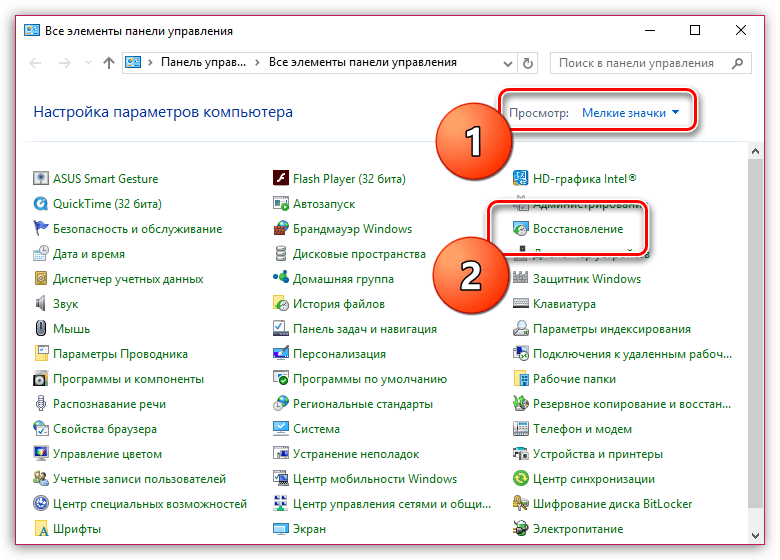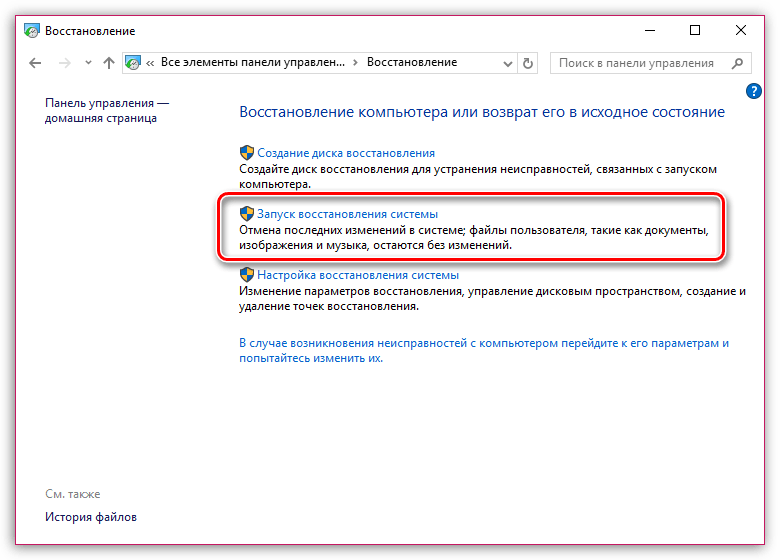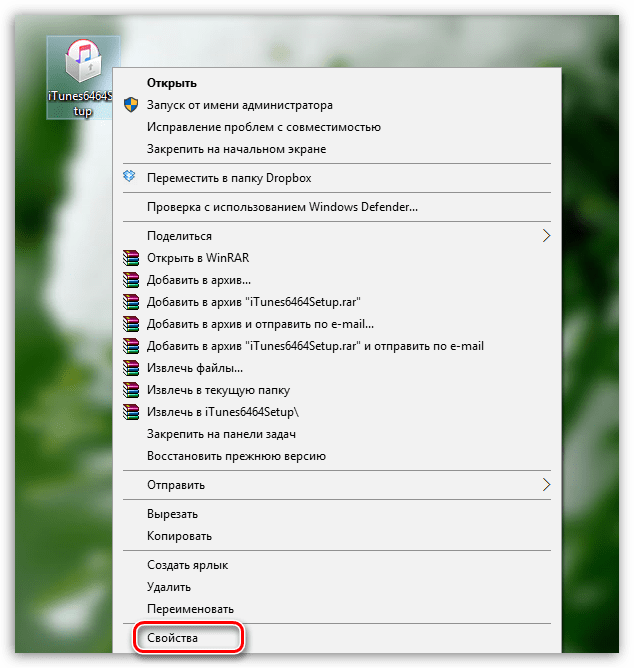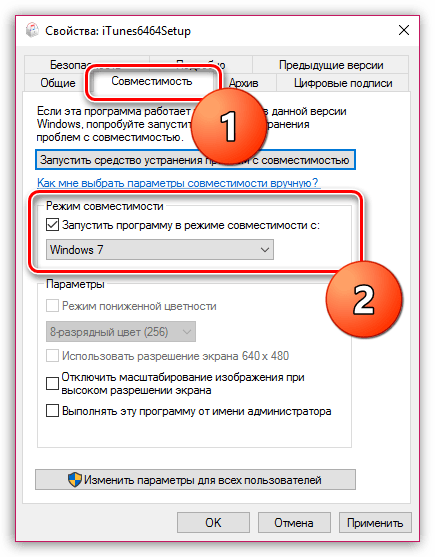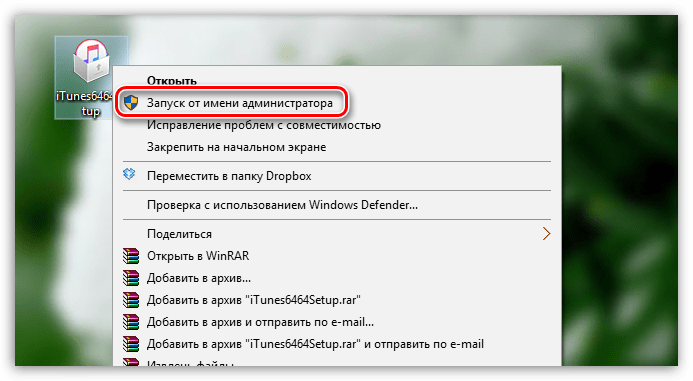Обнаружено что служба компонента itunes
Ошибка «Установщик обнаружил ошибки до конфигурации iTunes» при установке iTunes
Как правило, в большинстве случаев ошибка «Установщик обнаружил ошибки до конфигурации iTunes» возникает при повторной установке iTunes на компьютер. Мы сегодня рассмотрим и второй случай возникновения подобной проблемы – если iTunes прежде на компьютере не был установлен.
Если ошибка возникает при повторной установке iTunes
В данном случае с высокой долей вероятности можно говорить, что на компьютере имеются установленные компоненты от прошлой версии iTunes, которые и провоцируют возникновение проблем в процессе инсталляции.
Способ 1: полное удаление старой версии программы
В данном случае вам потребуется выполнить полное удаление iTunes с компьютера, а также всех дополнительных программ. Причем удалять программы следует не стандартным способом Windows, а при помощи программы Revo Uninstakker. Более подробно о полном удалении iTunes мы рассказывали в одной из наших прошлых статей.
После окончания удаления iTunes выполните перезагрузку компьютера, а затем повторите попытку повторной установки iTunes, скачав свежую версию дистрибутива.
Способ 2: восстановление системы
Если старая версия iTunes на компьютере была установлена не так давно, то можно попробовать восстановить систему, вернувшись к той точке, когда программа iTunes еще не была установлена.
Для этого откройте меню «Панель управления», установите в верхней правой области режим просмотра «Мелкие значки», а затем пройдите к разделу «Восстановление».
Откройте раздел «Запуск восстановления системы».
В открывшемся окне, если есть подходящая точка отката, выберите ее и запустите процедуру восстановления. Длительность восстановления системы будет зависеть от того, какое время назад была сделана точка.
Если ошибка возникает при первой установке iTunes
Если вы прежде ни разу не устанавливали iTunes на компьютере, то проблема чуть сложнее, но все же разобраться с ней можно.
Способ 1: устранение вирусов
Как правило, если в системе возникают проблемы с установкой программы, следует заподозрить вирусную активность.
В данном случае вам следует попробовать запустить на компьютере функцию сканирования в вашем антивирусе или же воспользоваться бесплатной мощной лечащей утилитой Dr.Web CureIt, которая позволит не только тщательно просканировать систему, но и удалить все обнаруженные угрозы.
После успешного лечения компьютера выполните перезагрузку системы, а затем возобновите попытку установки iTunes на компьютере.
Способ 2: настройка совместимости
Щелкните по инсталлятору iTunes правой кнопкой мыши и в проявившемся контекстном меню пройдите к пункту «Свойства».
В открывшемся окне перейдите ко вкладке «Совместимость», поставьте птичку около пункта «Запустить программу в режиме совместимости с», а затем установите «Windows 7».
Сохраните изменения и закройте окно. Снова щелкните по установочному файлы правой кнопкой мыши и во всплывшем меню пройдите к пункту «Запуск от имени администратора».
Самое крайнее решение для устранения проблем с установкой iTunes – это переустановка Windows. Если у вас есть возможность переставить операционную систему, то произведите данную процедуру. Если же у вас есть свои методы решения ошибки «Установщик обнаружил ошибки до конфигурации iTunes» при установке iTunes, расскажите о них в комментариях.
Помимо этой статьи, на сайте еще 12542 инструкций.
Добавьте сайт Lumpics.ru в закладки (CTRL+D) и мы точно еще пригодимся вам.
Отблагодарите автора, поделитесь статьей в социальных сетях.
Не получается установить или обновить iTunes для Windows
Узнайте, что делать, если не получается установить или обновить iTunes на компьютере с Windows.
Если вы загрузили версию iTunes с веб-сайта Apple, следуйте инструкциям, описанным в этой статье.
Если вы используете Windows 10, вы можете также загрузить iTunes из магазина Microsoft Store. Если у вас возникли трудности с установкой версии iTunes с веб-сайта Apple, загрузите iTunes из магазина Microsoft Store. Если вам не удается загрузить или обновить iTunes из магазина Microsoft Store, обратитесь за помощью к Microsoft.
Если вам не удается установить версию iTunes с веб-сайта Apple на компьютере с Windows либо отображается ошибка 2 или сообщение «Apple Application Support не найдена» после установки приложения, следуйте инструкциям ниже в указанном порядке.
Убедитесь, что выполнен вход в учетную запись администратора компьютера
Если вы не уверены, что у вас есть учетная запись администратора, узнайте, как войти в систему с правами администратора.
Для получения дополнительной помощи также обратитесь к справочной системе вашего компьютера, свяжитесь с техническим отделом или посетите веб-сайт support.microsoft.com.
Установите последние обновления Microsoft Windows
Чтобы загрузить последние обновления, перейдите на страницу Центра обновления Windows.
Для правильной работы iTunes нужна Windows 7 или более поздняя версия с последней версией пакета обновлений. Если вам не удается установить обновления, обратитесь к справочной системе компьютера, свяжитесь с IT-отделом или посетите веб-сайт support.microsoft.com для получения дополнительных сведений.
Загрузите последнюю совместимую версию iTunes на свой компьютер
Загрузите iTunes с веб-сайта Apple, а затем нажмите «Загрузить», чтобы загрузить программу установки iTunes. В ответ на запрос нажмите «Сохранить» (а не «Запустить»).
Если вы используете Windows 10, вы можете загрузить последнюю версию iTunes из магазина Microsoft Store. Если вы загрузили iTunes из магазина Microsoft Store, вам не нужно выполнять действия, описанные далее в статье. Если вы загрузили iTunes с веб-сайта Apple, следуйте инструкциям ниже.
Устраните неполадки iTunes
Щелкните правой кнопкой мыши программу установки, загруженную на шаге 3 (с именем файла iTunesSetup или iTunes6464Setup), и нажмите «Запуск от имени администратора».
Если вы устанавливали iTunes ранее, программа установки предложит исправить ПО.
Когда исправление будет завершено, перезагрузите компьютер и попытайтесь запустить iTunes.
Удалите компоненты, оставшиеся от прошлой установки
Если не получается установить или исправить iTunes, возможно, нужно удалить компоненты, оставшиеся от прошлой установки iTunes, а затем повторить установку.
Песни, приобретенные в магазине iTunes Store или импортированные с CD-дисков, по умолчанию сохраняются в папке «Моя музыка». Удаление программы iTunes не приведет к удалению вашей музыки.
Отключите конфликтующее программное обеспечение
Некоторые фоновые процессы могут препятствовать установке таких программ, как iTunes.
Если установлено ПО безопасности и возникают проблемы с установкой iTunes для Windows, для решения этих проблем может потребоваться деактивировать или удалить ПО безопасности.
Перезапустите компьютер
После перезапуска компьютера попробуйте установить iTunes повторно.
Дополнительная помощь
Если рекомендации, перечисленные в этой статье, не помогают, решение проблемы можно найти на веб-сайте службы поддержки Microsoft.
Информация о продуктах, произведенных не компанией Apple, или о независимых веб-сайтах, неподконтрольных и не тестируемых компанией Apple, не носит рекомендательного или одобрительного характера. Компания Apple не несет никакой ответственности за выбор, функциональность и использование веб-сайтов или продукции сторонних производителей. Компания Apple также не несет ответственности за точность или достоверность данных, размещенных на веб-сайтах сторонних производителей. Обратитесь к поставщику за дополнительной информацией.
Почему компьютер не видит iPhone, iPod или iPad через USB
Печально известная ситуация: вы подключаете смартфон или планшет Apple к компьютеру, он его не распознаёт, но заряжает. При этом iTunes не видит iPhone, iPad, или iPod, либо отображается неизвестная ошибка или ошибка с кодом 0xE.
Чаще всего с проблемой сталкиваются владельцы iPod classic, nano и shuffle, iPhone 4, 5s, 6 и 7 при подключении их к Windows 10 или любой другой операционной системе Microsoft. Намного реже с этим сталкиваются владельцы компьютеров на macOS.
Apple использует iTunes (или Finder на Mac с macOS Catalina) для управления устройствами на iOS и iPadOS, их обновления и восстановления. Ниже расскажем почему компьютер не видит iPhone через USB и что делать для решения проблемы.
Проверка соединения
Прежде чем приступить к выполнению программных действий по устранению неполадки, убедитесь, что проблема не связана с кабелем.
Для этого выполните 4 действия:
Если после выполнения этих действий ваш iPhone не подключается к компьютеру через USB, двигаемся дальше.
Устранение неполадок iTunes на Windows
Если компьютер с Windows и iTunes не видит iPad, iPhone или iPod при подключении, выполните следующие действия:
Если вы видите вопрос «Доверять этому компьютеру?» повторно, возможно, у вас вообще не установлен iTunes. Скачайте последнюю версию iTunes для Windows с официального сайта Apple и установите на ПК.
Обратите внимание, что не нужно переводить устройство в режим восстановления DFU при выполнении любого из этих шагов.
Если описанное выше не помогло, нужно проверить Apple Mobile Device USB Driver.
Проверка Apple Mobile Device USB Driver
Когда Windows-компьютер не видит iPad или iPhone, обязательно нужно проверить установлен ли драйвер Apple Mobile Device USB. При установке iTunes он должен устанавливаться автоматически. Его отсутствие не позволяет Windows увидеть смартфон или планшет.
Откройте диспетчер устройств, кликнув правой кнопкой мыши по меню «Пуск».
Найдите в диспетчере раздел «Контроллеры USB» и откройте его. Внутри должен находиться драйвер Apple Mobile Device USB.
Если его нет, переустановите iTunes.
В случае когда вместо драйвера отображается «Неизвестное устройство», подключите смартфон через другой кабель либо к другому компьютеру. Если это не помогло, несите свой iPhone, iPod или iPad в сервис.
Обновление драйвера Apple Mobile Device
Если драйвер отображается в диспетчере, то для решения проблемы с обнаружением смартфона нужно его обновить.
Делается это очень просто без подключения к интернету. Приведу пример на Windows 10, но для Windows 7 или XP обновление проводится аналогично.
В диспетчере задач находим раздел «Переносные устройства», видим там «Apple iPhone».
Если в диспетчере устройств Windows отсутствует пункт «Apple iPhone», необходимо подключить смартфон к ПК по USB кабелю. Если не помогает — переустановите iTunes.
Открываем «Apple iPhone», переходим на вкладку «Драйвер», жмём кнопку «Обновить драйвер».
Выбираем ручное обновление с поиском на своём компьютере.
В следующем окне нужно выбрать драйвер из тех, что установлен на компьютере.
Далее выбираем USB-устройство MTP и нажимаем «Установить с диска».
Осталось указать место где находится драйвер. Для этого в следующем окне жмём кнопку «Обзор» и проходим в папку:
Program Files / Common Files / Apple / Mobile Device Support / Drivers
Теперь отсоедините кабель USB от iPhone и перезагрузите компьютер. После чего подключите устройство к ПК и откройте iTunes. Проблема будет решена.
Устранение неполадок iTunes для Mac
Если Mac не сможет распознать устройство на iOS или iPadOS, следует сделать следующее:
Наконец, проверьте, определяется ли ваш iPhone, iPad или iPod на Mac. Для этого в верхнем меню нажмите на яблоко и откройте пункт «Об этом Mac».
Нажмите кнопку «Отчёт о системе…».
В разделе «Аппаратные средства» откройте раздел USB и в правой части окна должен отображаться ваш iPhone, iPod либо iPad.
Если ваше устройство не отображается, остаётся только обратиться в техподдержку Apple или в сервис.
Мы надеемся, что это руководство помогло вам решить проблемы с отображением iPhone, iPad или iPod в iTunes. Если будут вопросы, задавайте их в комментриях, постараемся помочь.
Решение проблемы «установщик обнаружил ошибки до конфигурации itunes» при установке itunes
Первая причина, по которой iTunes может отказаться устанавливаться — конечно, банальный системный сбой. Устраняется такой сбой просто — перезагрузкой компьютера. Так что да, первая мера устранения проблем с установкой iTunes будет аналогична мерам борьбы с любыми другими системными багами — просто выполняем ресет!
Корректировка системных настроек
Еще одно простое руководство, которое может решить проблемы с установкой — корректировка системного времени. Многие могут такой рекомендации удивиться, однако факт остается фактом, часто неверно установленные дата/время на ПК становятся причиной серьезных багов, в том числе и отказа iTunes устанавливаться.
Права администратора
Блокировка защитными программами
Установка iTunes все еще не запускается? Значит, пора заняться корректировкой настроек утилит безопасности. Дело в том, что иногда антивирусное ПО и/или брандмауэр работают слишком ответственно, внося в подозрительные программы и те, которым вы на 100% доверяете, в частности iTunes.
Для того чтобы сервисы безопасности не мешали установке, мы рекомендуем их вообще отключить на время, пока будет проводиться процедура.
Вы, конечно, можете не отключать утилиты, а просто внести корректировки в настройки, добавив iTunes в список доверительных программ, но иногда данной меры оказывается недостаточно.
«Хвосты» предыдущих версий iTunes
Обновление
Продолжая тему конфликтов ПО важно сказать, что причиной подобных могут стать давно не обновляемые утилиты.
А потому если после чистки «хвостов» установщик iTunes по-прежнему отказывается работать на вашем компьютере, самое время посетить «Центр обновлений Windows» («Пуск», «Центр обновлений…») и посмотреть, если ли актуальные незагруженные апдейты — если таковые имеются, выполните их все. Затем обязательно перезагрузите компьютер и попробуйте снова запустить установщик iTunes.
Ошибка определения версии
Установка все еще прерывается ошибкой? Что ж, причины и способы решения проблемы еще не закончились. Следующая заключается вот в чем. Иногда программа Apple не верно определяет версию виндовс, особенно следует обратить внимание на эту причину, если не устанавливается iTunes на Windows 10.
Как обычно скачивается iTunes на компьютер? Пользователь должен зайти на официальный сайт Apple в специальный раздел и начать загрузку, в момент загрузки будет определена версия платформы, установленная на вашем компьютере и закачается соответствующая версия программы.
Если версия будет определена не верно, установка iTunes не удастся.

В том случае, если вы подозреваете, что столкнулись именно с этой проблемой, попробуйте вручную выбрать нужную вам версию на этой странице сайта Apple и установить ее.
Ошибки Windows Installer
Ну и, наконец, последняя из наиболее вероятных причин ошибок установки iTunes — это неполадки службы Windows Installer. Возможно, по той или иной причине эта служба была случайно отключена и чтобы исправить ситуацию, вам потребуется ее активировать. Для этого:
Зажимаем клавиши «Win+R».
В появившемся окне пишем «services.msc», далее «ОК».

Перед вами появится папка с перечнем всем служб, ваша задача отыскать «Установщик Windows», кликнуть по соответствующей строчке правой кнопкой мыши и в открывшемся контекстном меню выбрать «Свойства»
Теперь выбираем раздел «Общие», в графе указываем «Тип запуска» — «Вручную» и сохраняем изменения.
Надеемся, что после этой процедуры iTunes точно установится на ваш ПК.
Вирусы
Мы начинали статью с банального совета — перезагрузка, банальным и закончим — проверьте компьютер на вирусы.
Что поделать, вредоносное ПО никто не отменял, и если оно хозяйничает на вашем компьютере, то не установленная iTunes — далеко не самая большая проблема, которая вам грозит.
Так что обязательно проверьте ПК на вирусы, предварительно убедившись в том, что у вас хороший и обновленный антивирус.
Если ничего не помогает?
Мы полагаем, что при проведении одной из вышеописанных мер, вы, скорее всего, заставите установщик iTunes работать. Если же указанные руководства не решат проблему, рекомендуем обратиться в службу поддержки Apple — специалисты компании обязательно помогут.
Во многих статьях, посвященных проблеме «Не устанавливается iTunes на Windows 10, 7, XP и т.д.», вы можете найти совет удалить или исправить файл hosts, а также выполнить ряд других действий, которые сложны для понимания среднестатистического пользователя.
В итоге попытка решить проблему может обернуться еще большими проблемами.
Вот почему мы рекомендуем обратиться в службу поддержки, в таком случае, даже если вам придется выполнять какие-то сложные действия, вы будете работать под чутким руководством понимающих людей и все закончится успешно!
Установщик обнаружил ошибки при сборке до конфигурации iTunes. Топ способ исправить «iTunes не удалось соединиться с iPhone
Такая ошибка, как «Установщик обнаружил ошибки до конфигурации iTunes» обычно возникает при повторном скачивании программы на компьютер. Однако мы также разберёмся и со второй проблемой, возникающей, когда Айтюнс ещё не устанавливали.
Как устранить проблему при установке iTunes: «Установщик обнаружил ошибки до конфигурации iTunes».
Выход 1
Данный способ предусматривает выполнение полного удаления программы и всех её компонентов. Однако сделать это с помощью самого Windows нельзя. Поэтому нам придётся прибегнуть к помощи очень полезной утилиты Revo Uninstaller. О том, как правильно удалить Айтюнс, мы говорили в одной из предыдущих статей. После этого перезагрузите компьютер и попробуйте заново скачать приложение.
Выход 2
В верхней части экрана выберите метод просмотра «Мелкие значки». Перейдите в пункт «Восстановление» ® «Запуск восстановления системы». Если на экране вы видите нужную точку отката, то выберите её и начните процесс.
Его время будет зависеть от того, как давно была проведена установка iTunes.
Ошибка при первой установке
Заражённый компьютер
В таком случае вам следует сканировать систему на наличие вирусного ПО, и в случае его обнаружения – вылечить ПК. Можно использовать разные программы, но очень хорошо с этим справляется Dr.Web CureIt. После сканирования перезапустите компьютер и возобновите загрузку Айтюнс.
Настройка совместимости
Кликните по ярлыку iTunes правой кнопкой мышки и в открывшемся окне перейдите в «Свойства». Во вкладке «Совместимость» отметьте пункт «Запустить программу в режиме совместимости с» и ниже выберите Windows 7 (или вашу операционную систему). Сохраните изменения. Вновь кликните правой кнопкой мышки по ярлычку, но уже выберите «Запуск от имени администратора».
ВАЖНО. Переустановка операционной системы – это крайний выход из данной ситуации.
Прочитав статью, вы узнали о способах решения проблемы «Установщик обнаружил ошибки до конфигурации iTunes».
Надеемся, что после прочтения у вас не осталось никаких вопросов, но если они у вас есть, то смело задавайте их в х. Ответы на них будут даны в кратчайшие сроки. Также будем благодарны, если вы поставите лайк и поделитесь этой статьёй со своими друзьями.
Узнайте, что делать, если iTunes для Windows 7 не открывается, перестает отвечать или неожиданно завершает работу.
Если iTunes для Windows 7 или более поздних версий не открывается, перестает отвечать или неожиданно завершает работу, для устранения проблемы выполните указанные ниже действия.
Прежде чем приступать к выполнению инструкций, загрузите и установите последние доступные обновления Windows для вашего компьютера и убедитесь, что вы пользуетесь.
Запуск iTunes в безопасном режиме
Сразу стоит отметить тот факт, что практически в 100% случаев ошибка 9 iTunes не появляется в том случае, если на устройстве используется стандартная прошивка. Если вами применяется кастомная прошивка, то лучше всего будет собрать новую.
Устраняем ошибки 3002 и 3194
Что делать, если появилась ошибка 6 или 10?
Если вы пытаетесь поставить на свой телефон с логотипами boot recovery, которые отличаются от стандартных, то в таком случае у вас могут возникнуть такие проблемы при установке. iTunes выдает ошибку с таким кодом часто при попытке этого действия.
Чтобы избавиться от проблемы, придется устанавливать новую прошивку на свой гаджет, используя при этом другую кастомную прошивку, на которой нет кастомных boot-recovery логотипов, или же пытаться использовать ту кастомную прошивку, которая была уже проверена в процессе эксплуатации на вашем устройстве.
Возможные ошибки 10хх и их устранение
Такая проблема может возникнуть, если вы пытаетесь прошиться на устарелую версию прошивки по сравнению с той, которую вы используете на данный момент. Или если вы стараетесь обновиться на модем той версии, которая не соответствует вашему гаджету, то может появиться ошибка обновления. iTunes нередко выдает такие коды, но и устранить их не так тяжело.
Ошибка пакета Windows Installer при установке iTunes в Windows 7, 8, 10 – почему не устанавливается Айтюнс на компьютер, возникла ошибка при установке
Пользователи продукции фирмы Apple, iPad или iPhone, сталкиваются с необходимостью установки программы iTunes на свой компьютер.
Она требуется для синхронизации мобильного устройства и компьютера (ПК), записи файлов, чтобы поменять мелодию звонка или восстановить устройство до заводских настроек. Но иногда iTunes может не устанавливаться.
Есть несколько основных причин, в связи с которыми могут возникать проблемы в процессе установки iTunes, среди которых ошибка пакета Windows installer.
Сбой в Windows
Иногда в операционной системе Виндовс могут возникать сбои, вследствие которых запись в системный раздел жёсткого диска становится невозможной или происходит с ошибками. В таком случае iTunes не будут устанавливаться. Тогда следует выполнить откат к предыдущей точке восстановления. Вот как это сделать:
Нет прав доступа
Если в Windows используется учетная запись обычного пользователя, при инсталляции программы тоже могут возникать проблемы.
У обычной учетной записи может не быть прав на установку программ или внесение некоторых изменений в настройки системы.
Чтобы решить эту проблему, надо выполнить вход с учетной записью администратора и выполнить установку. Проверить статус своей учетной записи можно так:
Установка операционной системы Mac OS на обычный компьютер
Антивирус или брандмауэр блокирует установку
Иногда iTunes может не устанавливаться в Windows 7, 8, 10 из-за блокировки авнтивирусом. В этом случае следует отключить брандмауэр или антивирус на время инсталляции.
Чтобы отключить брандмауэр:
Каждый антивирус отключается по-разному. Часто его можно отключить на непродолжительное время, от 15 минут до одного часа, после чего он включится автоматически.
Некорректно завершена предыдущая установка
Если до этого на компьютере уже был установлен iTunes, возможно, старые файлы программы все еще остались на жестком диске, и это является причиной невозможности установки. Также, возможно деинсталляция была произведена некорректно. В этом случае может появляться ошибка : «установщик обнаружил ошибки до конфигурации itunes».
Сначала проверим, удалено ли приложение из системы:
Помимо самого iTunes, таким же образом нужно удалить следующие программы: Apple Software Update, Apple Mobile Device Support, Bonjour, Поддержка программ Apple (32 бит), Поддержка программ Apple (64 бит).
Также нужно зайти на системный диск в Program Files и поискать папки, в которых фигурируют названия Apple и ITunes и также их удалить. Стоит заметить, что Apple QuickTime можно не удалять.
Новогодние приложения для iOS: создаем праздничное настроение
Ошибка Windows Installer
Если при инсталляции возникает ошибки установщика Windows, ошибка пакета Windows Installer, или не удается получить доступ к службе установщика, их можно решить следующим образом:
iTunes неправильно определила версию Windows
Если используется Виндовс 10, то при установке iTunes лучше воспользоваться магазином приложений Windows Store.
Иначе рекомендуется проверить и заново скачать iTunes, но еще раз перепроверить, для какой версии Виндовс рассчитано приложение.
Вирусы на компьютере
Наличие различных вирусов также может не давать завершить установку приложения. Для устранения этой проблемы будет необходимо произвести лечение компьютера. Это можно сделать средствами используемого антивируса, или воспользоваться специальными, более мощными программами. Одной из них является бесплатная утилита Dr.Web CureIt.
Устаревшая версия системы
Если система устарела, необходимо будет произвести установку обновлений. Делается это следующим образом:
Дата и время установлены неправильно
При неверно установленных дате и времени iTunes также может отказаться устанавливаться. Чтобы сменить дату и время на верные, произведите следующие действия:
Способы обновления Айфона через Wi-Fi или iTunes
Установлено перенаправление адресов
Эта проблема связана с измененным системным файлом под название «Hosts».
Чтобы вернуть ему первоначальное состояние, выполните следующие действия:
Очистка кеша DNS
Айтюнс может не устанавливаться в случае переполненного кеша DNS. Чтобы его очистить:
Itunes не удается найти папку. Как устранить ошибку «Установщик обнаружил ошибки до конфигурации iTunes» при установке программы. Системные требования для Виндовс
Здравствуйте друзья, вчера встретился с ошибкой, которую Windows XP
преподносит в таком виде:
Если вы читаете эту статью, то скорее всего у Вас такая же проблема и сейчас мы будем ее решать. Я понимаю, что это будет лишний текст и лучше сразу перейти к решению проблемы, но я все же сделаю несколько вступительных слов и расскажу что означает эта ошибка, и от чего она чаще всего появляется. Кстати, при проблемах с реестром, могут появляться еще и такие ошибки:
– “Не удается запустить Windows ХР из-за испорченного или отсутствующего файла WINDOWSSYSTEM32CONFIGSOFTWARE”
– “Stop: c0000218 <Сбой в файле реестра>В реестр не удается загрузить семейство разделов (файл) SystemRootSystem32ConfigSOFTWARE либо его журнал или запасную копию”
Что означает ошибка “Не удается запустить Windows из-за испорченного или отсутствующего файла WINDOWSSYSTEM32configsystem”?
Эта ошибка появляется в основному в таких случаях:
Теперь ближе к сути дела.
Как исправит ошибку
Есть два мне известных способа, которыми можно избавится от этой проблемы. Да нет, даже три способа, еще переустановка Windows (), но как вариант по восстановлению системы он нам не подходит. Сегодня я расскажу только про один способ, который мне помог. О еще одном напишу позже в отдельной статье.
Нам понадобится загрузочный диск с каким либо файловым менеджером, я использовал хороший диск, можно и ПК на вирусы проверить, но сейчас не об этом.
1. Загружаемся с загрузочного диска, если загрузка с диска у Вас не идет, значит нужно в БИОС привода ().
4. Теперь файл windows
epairsystem
копируем в windowssystem32configsystem
и соглашаемся на замену файла.
Пару слов, о том что мы сделали. Мы перенесли не поврежденный резервный файл из папки windows
epairsystem
и заменили им не рабочий файл в папке windowssystem32configsystem
собственно через который и не загружался Windows.
Теперь перезагружаем компьютер и радуемся рабочей системе. Все эти действия можно выполнить и из командной строки такими командами:
Еще варианты решения проблемы:
После этих действий, мы получаем рабочую систему, со всеми установленными программами. Есть еще один способ, который я как и обещал напишу в следующих статьях. Надеюсь мой совет Вам помог. Удачи!